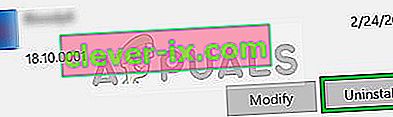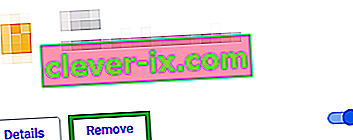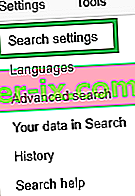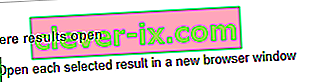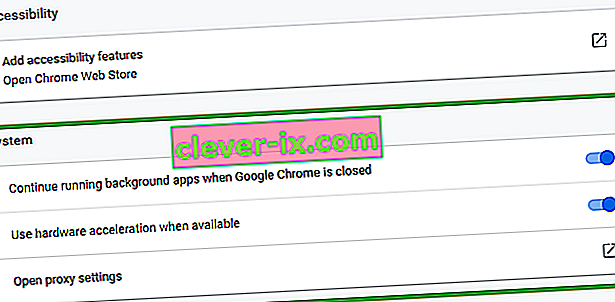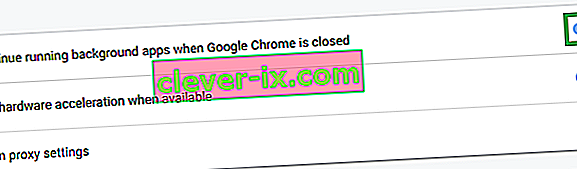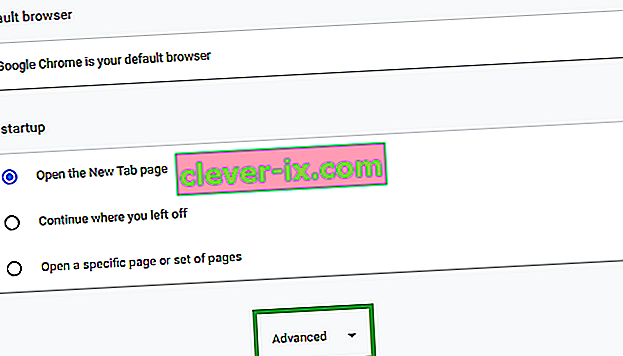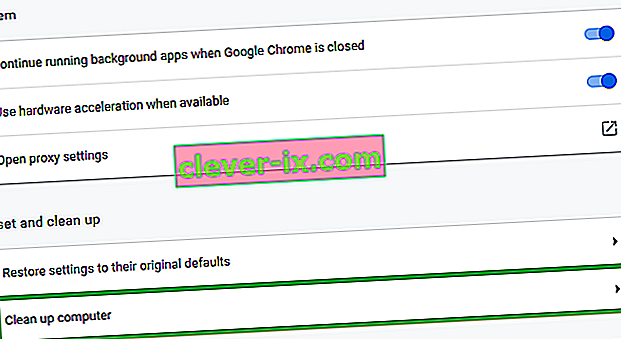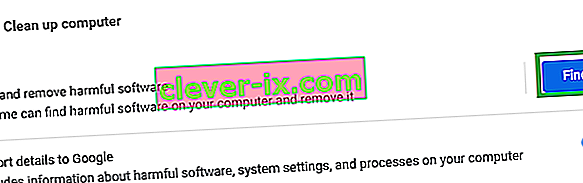Chrome je jedním z nejznámějších a nejznámějších prohlížečů. Je slavný díky své vysoké rychlosti a snadno použitelnému rozhraní a je známý tím, že spotřebovává hodně RAM a obsahuje nějaké nepříjemné závady. Ale celkově je to nepochybně jeden z nejlepších prohlížečů na trhu.

Nedávno jsme však obdrželi mnoho zpráv o tom, že prohlížeč automaticky otevírá nové karty. Tento problém způsobí otevření mnoha nežádoucích karet, které kromě zpomalení počítače mohou také bránit vašemu procházení. V tomto článku si povíme o některých běžných příčinách problému a poskytneme vám životaschopná řešení, abychom se problému zbavili.
Co způsobuje, že Chrome stále otevírá nové karty?
Existuje mnoho věcí, které mohou tento problém vyvolat, a prozkoumali jsme ty nejběžnější, které jsou
- Malware: Existuje možnost, že do vašeho počítače mohl být přidán nějaký malware, který způsobuje toto náhodné otevírání karet.
- Poškozená instalace: Je také možné, že instalace prohlížeče Chrome je poškozená a způsobuje tento problém.
- Nastavení vyhledávání: V nastavení vyhledávání existuje možnost otevřít novou kartu pro každé vyhledávání, což může také způsobit náhodné otevření karet.
- Aplikace na pozadí: Některá rozšíření prohlížeče Chrome mají oprávnění spouštět se na pozadí, což může být užitečná funkce, protože i nadále budete dostávat oznámení, i když je vypnutý chrom, ale někdy může tato funkce selhat a způsobit problém.
Nyní, když máte základní znalosti o příčinách problému, přejdeme k řešení.
Řešení 1: Odebrání nechtěných rozšíření a aplikací.
Někdy se určité aplikace nainstalují automaticky, pokud si stáhnete něco z nedůvěryhodného zdroje, což může následně způsobit toto náhodné otevření karet a také to bude hrozbou pro vaše soukromí. V prohlížeči Chrome mohou být také některá rozšíření, která mohou být problematická. V tomto kroku budeme odstraňovat jak nežádoucí rozšíření, tak aplikace.
- Klikněte na vyhledávací lišty ve spodní části vlevo - ruční stranu panelu

- Zadejte „ Přidat nebo odebrat programy “, stiskněte klávesu Enter a klikněte na ikonu

- Vyhledejte jakoukoli aplikaci, která vypadá podezřele a nebyla přidána vámi
- Klikněte na něj a vyberte Odinstalovat
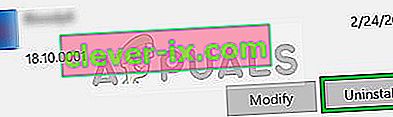
- Teď Otevřete svůj Chrome prohlížeč a do adresového typu bar „ chrome: // extensions /“

- Otevře se rozšíření, která byla použita v prohlížeči Chrome.
- Pokud najdete příponu, kterou jste sami nepřidali, klikněte na „ Odebrat “
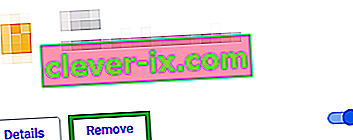
- Nezapomeňte také odstranit všechna rozšíření VPN nebo Proxy , protože jsou většinou příčinou problému.
Tento krok zajistí, že problém nebude způsobovat žádná podezřelá aplikace nebo rozšíření, pokud to problém nevyřeší, a přejděte k dalšímu řešení.
Řešení 2: Úprava nastavení vyhledávání
Nastavení vyhledávání je někdy nakonfigurováno tak, aby otevíralo nové karty pokaždé, když něco hledáte. To může být ve většině případů docela nepříjemné a v tomto kroku deaktivujeme toto nastavení.
- Otevřete si Chrome prohlížeč , zadejte nic do vyhledávacího řádku a stiskněte klávesu Enter
- Klikněte na možnost „ Nastavení “ přímo nad výsledky.

- Poté klikněte na „ Nastavení vyhledávání “
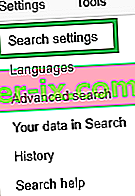
- Při nastavení volby, Přejděte dolů a ujistěte se, že „ Otevřít nové okno pro každou výsledek “ Box je zaškrtnuta .
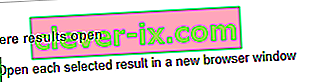
Tím zakážete prohlížeči otevřít novou kartu pokaždé, když něco hledáte. Pokud problém stále přetrvává, přejděte k dalšímu řešení.
Řešení 3: Zakázání aplikací na pozadí
Některá rozšíření, pokud je možné je spouštět na pozadí, vám mohou poskytnout důležitá oznámení, i když je aplikace Chrome zavřená, ale mohou také někdy způsobit problém, proto v tomto kroku deaktivujeme spuštění těchto rozšíření a aplikací v Pozadí.
- Otevřete Chrome , klikněte na ikonu nabídky v pravém horním rohu a vyberte možnost Nastavení .

- V nastavení volby, přejděte dolů a klikněte na „ Advanced “ a poté přejděte dolů dále do systému sekce .
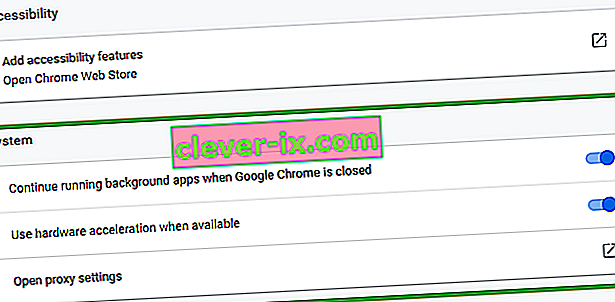
- Zakažte možnost „ Pokračovat v spouštění aplikací na pozadí, když je Google Chrome zavřený “.
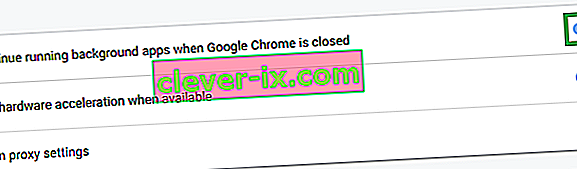
Tím zabráníte spuštění rozšíření Chrome a přidružených aplikací na pozadí.
Řešení 4: Odebrání malwaru.
Určitý malware se často nainstaluje automaticky, když si stáhnete něco z nedůvěryhodného zdroje, proto v tomto kroku prohledáme počítač, zda neobsahuje malware související s Chrome, a odstraníme jej z počítače. Pro to
- Klikněte na ikonu nabídky v pravém horním rohu prohlížeče a vyberte „ Nastavení “

- V nastavení přejděte úplně dolů a klikněte na „ Pokročilé “
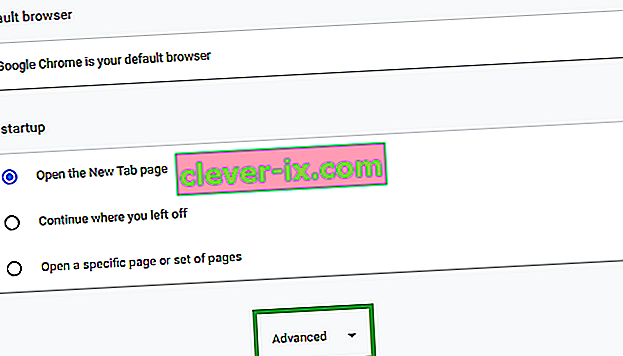
- Přejděte do části „ Obnovit a vyčistit “ a klikněte na možnost „ Vyčistit počítač “
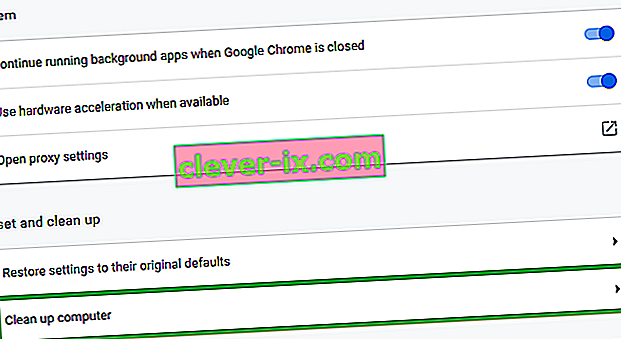
- Nyní klikněte na „ Najít škodlivý software “
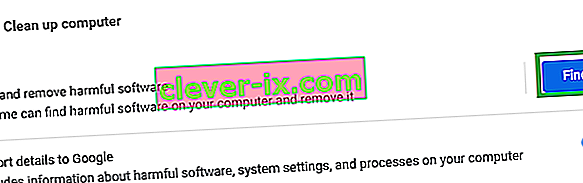
- Chrome bude automaticky prohledá váš počítač pro malware v souvislosti s ní a automaticky odebrat z počítače.
Řešení 5: Přeinstalování Chrome
Pokud vám žádné z řešení nepracovalo, je možné, že instalace prohlížeče Chrome mohla být poškozena. V tomto kroku proto zcela odstraníme chrom ze systému a znovu jej nainstalujeme. Pro který
- Klikněte na vyhledávací lištu v levé dolní části hlavního panelu

- Napište „ Přidat nebo odebrat program “ a klikněte na ikonu

- Hledat pro Google Chrome v seznamu aplikací .
- Klikněte na něj a vyberte odinstalovat
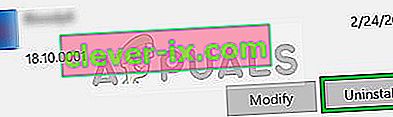
- Nyní si Chrome znovu stáhněte a nainstalujte .
To by mělo vyřešit problém, pokud to souviselo s poškozenou instalací prohlížeče. Pokud to problém stále nevyřeší, měli byste kontaktovat zákaznickou podporu.